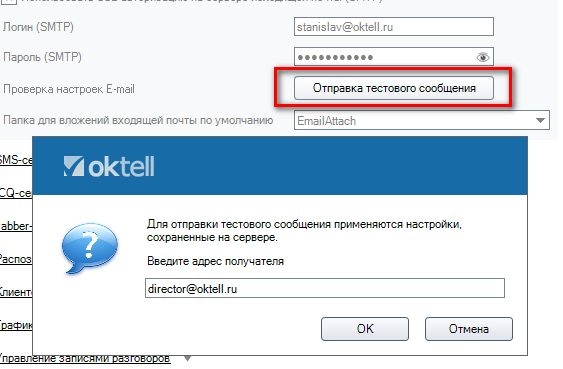Настройки E-mail — различия между версиями
| (не показана одна промежуточная версия этого же участника) | |||
| Строка 1: | Строка 1: | ||
<code>[[Техническая документация]] / [[Администрирование]] / [[Общие Настройки]] / [[Системные настройки]] / [[Настройки E-mail]]</code> | <code>[[Техническая документация]] / [[Администрирование]] / [[Общие Настройки]] / [[Системные настройки]] / [[Настройки E-mail]]</code> | ||
| + | |||
| + | |||
| + | __TOC__ | ||
Отправка и прием электронной почты осуществляется с помощью соответствующих компонентов сценариев из группы E-mail. По умолчанию в компонентах используются параметры подключения, настроенные в данном разделе. Однако каждый компонент может уникально быть настроен на специфический способ подключения. | Отправка и прием электронной почты осуществляется с помощью соответствующих компонентов сценариев из группы E-mail. По умолчанию в компонентах используются параметры подключения, настроенные в данном разделе. Однако каждый компонент может уникально быть настроен на специфический способ подключения. | ||
| − | + | В данном разделе производится настройка подключения к серверам POP и SMTP для работы компонентов. Чтобы использовать эти параметры в свойствах компонентов [http://wiki.oktell.ru/Общие_компоненты_сценариев#.D0.9E.D1.82.D0.BF.D1.80.D0.B0.D0.B2.D0.BA.D0.B0_.D0.BE.D0.B4.D0.BD.D0.BE.D0.B3.D0.BE_Email Отправка Email] и [http://wiki.oktell.ru/Общие_компоненты_сценариев#.D0.9F.D0.BE.D0.BB.D1.83.D1.87.D0.B5.D0.BD.D0.B8.D0.B5_.D0.BF.D0.B5.D1.80.D0.B2.D0.BE.D0.B3.D0.BE_Email Прием Email] в свойстве "Почтовый сервер" - выберите "Согласно общим настройкам". | |
| − | |||
| − | + | ==Настройки сервера входящей почты== | |
| − | + | <h4>Протокол сервера входящей почты</h4> | |
| + | Укажите протокол работы сервера: POP3 или IMAP | ||
| − | |||
| − | + | <h4>Адрес сервера входящей почты</h4> | |
| + | Доменное имя или IP-адрес сервера входящей почты. Например, pop.mail.ru | ||
| − | |||
| − | + | <h4>Порт сервера входящей почты</h4> | |
| + | Порт почтового сервера. Например, 995 | ||
| − | |||
| − | + | <h4>Использовать SSL-авторизацию на сервере входящей почты</h4> | |
| + | Установите опцию, если почтовый сервер требует SSL-авторизацию. | ||
| − | |||
| − | + | <h4>Логин</h4> | |
| + | Логин учетной записи от почтового сервера. | ||
| − | |||
| − | + | <h4>Пароль</h4> | |
| + | Пароль учетной записи от почтового сервера. | ||
| − | |||
| + | ==Настройки сервера исходящей почты== | ||
| − | + | <h4>Адрес сервера исходящей почты (SMTP)</h4> | |
| + | Доменное имя или IP-адрес SMTP-сервера исходящей почты. Например, smtp.mail.ru | ||
| + | |||
| + | |||
| + | <h4>Порт сервера исходящей почты (SMTP)</h4> | ||
| + | Порт сервера исходящей почты. Для зашифрованного соединения (если установлено ниже) компонент использует протокол StartTLS. Это означает, что соединение изначально идет по незащищенному порту 25, а затем шифруется, в отличии от протокола SSL, где соединение изначально происходит по защищенным портам. Именно поэтому, в большинстве случаев в этом свойстве следует указывать незащищенный порт 25, вместо 465. | ||
| + | |||
| + | |||
| + | <h4>Использовать SSL-авторизацию на сервере входящей почты (SMTP)</h4> | ||
| + | Установите опцию, если почтовый сервер требует SSL-авторизацию. Oktell использует протокол StartTLS (смотрите выше). | ||
| + | |||
| + | |||
| + | <h4>Логин (SMTP)</h4> | ||
| + | Логин учетной записи от почтового сервера. | ||
| + | |||
| + | |||
| + | <h4>Пароль (SMTP)</h4> | ||
| + | Пароль учетной записи от почтового сервера. | ||
| + | |||
| + | |||
| + | <h4>Проверка настроек E-mail</h4> | ||
| + | Данная кнопка предназначена для проверки введенных настроек и отправки тестового сообщения. Для отправки применяются настройки, сохраненные на сервере, поэтому перед непосредственным использованием сохраните общие настройки. В открывшемся окне введите адрес получателя и нажмите ОК. | ||
| + | |||
| + | Для диагностики ошибок смотрите клиентский exception-лог: ''\Oktell\Client\Log\Exception\exc_yyyy-mm-dd.log'' | ||
| + | |||
| + | |||
| + | [[Файл:Настройки email.png|center]] | ||
| + | |||
| + | <h4>Папка для вложений входящей почты</h4> | ||
При получении в сценариях почтовых сообщений, содержащих вложения, в соответствующем компоненте приема e-mail сообщений может быть установлен режим сохранения в папку с автоматически генерируемым названием. Для вложений каждого письма при этом будет создана отдельная папка внутри общей папки, установленной этим параметром. В соответствующую переменную компонентом будет записан полный путь к папке. | При получении в сценариях почтовых сообщений, содержащих вложения, в соответствующем компоненте приема e-mail сообщений может быть установлен режим сохранения в папку с автоматически генерируемым названием. Для вложений каждого письма при этом будет создана отдельная папка внутри общей папки, установленной этим параметром. В соответствующую переменную компонентом будет записан полный путь к папке. | ||
Текущая версия на 11:39, 20 апреля 2015
Техническая документация / Администрирование / Общие Настройки / Системные настройки / Настройки E-mail
Отправка и прием электронной почты осуществляется с помощью соответствующих компонентов сценариев из группы E-mail. По умолчанию в компонентах используются параметры подключения, настроенные в данном разделе. Однако каждый компонент может уникально быть настроен на специфический способ подключения.
В данном разделе производится настройка подключения к серверам POP и SMTP для работы компонентов. Чтобы использовать эти параметры в свойствах компонентов Отправка Email и Прием Email в свойстве "Почтовый сервер" - выберите "Согласно общим настройкам".
Настройки сервера входящей почты
Протокол сервера входящей почты
Укажите протокол работы сервера: POP3 или IMAP
Адрес сервера входящей почты
Доменное имя или IP-адрес сервера входящей почты. Например, pop.mail.ru
Порт сервера входящей почты
Порт почтового сервера. Например, 995
Использовать SSL-авторизацию на сервере входящей почты
Установите опцию, если почтовый сервер требует SSL-авторизацию.
Логин
Логин учетной записи от почтового сервера.
Пароль
Пароль учетной записи от почтового сервера.
Настройки сервера исходящей почты
Адрес сервера исходящей почты (SMTP)
Доменное имя или IP-адрес SMTP-сервера исходящей почты. Например, smtp.mail.ru
Порт сервера исходящей почты (SMTP)
Порт сервера исходящей почты. Для зашифрованного соединения (если установлено ниже) компонент использует протокол StartTLS. Это означает, что соединение изначально идет по незащищенному порту 25, а затем шифруется, в отличии от протокола SSL, где соединение изначально происходит по защищенным портам. Именно поэтому, в большинстве случаев в этом свойстве следует указывать незащищенный порт 25, вместо 465.
Использовать SSL-авторизацию на сервере входящей почты (SMTP)
Установите опцию, если почтовый сервер требует SSL-авторизацию. Oktell использует протокол StartTLS (смотрите выше).
Логин (SMTP)
Логин учетной записи от почтового сервера.
Пароль (SMTP)
Пароль учетной записи от почтового сервера.
Проверка настроек E-mail
Данная кнопка предназначена для проверки введенных настроек и отправки тестового сообщения. Для отправки применяются настройки, сохраненные на сервере, поэтому перед непосредственным использованием сохраните общие настройки. В открывшемся окне введите адрес получателя и нажмите ОК.
Для диагностики ошибок смотрите клиентский exception-лог: \Oktell\Client\Log\Exception\exc_yyyy-mm-dd.log
Папка для вложений входящей почты
При получении в сценариях почтовых сообщений, содержащих вложения, в соответствующем компоненте приема e-mail сообщений может быть установлен режим сохранения в папку с автоматически генерируемым названием. Для вложений каждого письма при этом будет создана отдельная папка внутри общей папки, установленной этим параметром. В соответствующую переменную компонентом будет записан полный путь к папке.